ما هو أفضل تطبيق لتحرير الفيديو؟.
لا حاجة لجهاز كمبيوتر عالي القدرة وبرامج معقدة لقص وتجميع التسلسلات التي تلتقطها بهاتفك الذكي! يوجد اليوم العديد من التطبيقات لتحرير الفيديو مثل المحترفين على الهاتف المحمول.
فهرس
أصبح الآن تخليد عيد ميلاد أو إنشاء ذكريات العطلة أو مجرد الاحتفاظ بلحظة من الحياة اليومية من خلال تصويرها باستخدام هاتفك الذكي بمثابة رد فعل للكثيرين منا. وهذا ليس مفاجئًا جدًا. إذا كان عليك أن تجهز نفسك بكاميرات فيديو ضخمة وكاميرات فيديو أخرى من قبل ، فإن الهاتف الذكي البسيط يكفي الآن لتصوير مقاطع فيديو عالية الجودة دون كسر الميزانية.
جميع الهواتف الذكية الموجودة في السوق اليوم مزودة بوحدة كاميرا واحدة أو أكثر وتحمل مستشعرات صور أكثر قوة. لقد جعله المصنعون أيضًا نقطة بيع حقيقية ، حتى أنهم اعتادوا على تركيز حججهم التسويقية على أداء هواتفهم الذكية في الصور ومقاطع الفيديو لجذب المشترين المحتملين.
ليس من الصعب فهم سبب بدء جميع الشركات المصنعة في السباق من أجل الأداء من حيث التقاط الصور والفيديو باستخدام الهاتف الذكي. في غضون سنوات قليلة ، حلت المحطات المتنقلة إلى حد كبير محل الكاميرات الرقمية المدمجة وكاميرات الفيديو الشخصية الصغيرة الأخرى. بفضل شاشتها الكبيرة ، واستقلاليتها المتزايدة باستمرار ، وقدرتها التخزينية الهائلة وفوق كل ذلك الأداء العالي ، لم تعد الهواتف الذكية تحسد عليها كاميرات الفيديو الفردية: بل إنها أصبحت الأجهزة المفضلة للعديد من المحترفين.
على سبيل المثال ، في السنوات الأخيرة ، شهد مراسلو الصور من القنوات التلفزيونية الرئيسية تحول معداتهم. عندما يكونون في الميدان ، فإنهم مجهزون الآن بميكروفون محمول باليد ، ومصباح يدوي ، وذراع مع مثبت وهاتف ذكي (غالبًا ما يكون iPhone) لتصوير تقاريرهم. إذا كانت الهواتف المحمولة كافية لتنفيذ هذه المهام في بيئة احترافية ، فهي لا تقل أهمية بالنسبة لعامة الناس ، الذين تخلوا منذ فترة طويلة عن التعاقدات الرقمية والكاميرات الأخرى لصالح الهواتف الذكية.
لاستغلال هذه الصور بشكل كامل ، كان على ناشري برامج تحرير الفيديو التكيف. أولئك الذين قدموا حلولًا للكمبيوتر فقط استعمروا متاجر تطبيقات الهاتف المحمول من خلال تقديم أدواتهم لهذه الأنظمة الأساسية. وبالتالي فقد تخيلوا تطبيقات تحرير الفيديو المناسبة للاستخدام على واجهات اللمس وكان عليهم إعادة التفكير في عملية التحرير من خلال تبسيط خطوات معينة لجعلها أكثر قابلية للفهم.
في الأسطر التالية ، سوف تكتشف مجموعة مختارة من تطبيقات تحرير الفيديو المجانية ، والتي تغطي جميع الاحتياجات والاستخدامات: تطبيقات سهلة الاستخدام للغاية حيث تتم عملية التحرير بأكملها تلقائيًا بواسطة الذكاء الاصطناعي مثل GoPro Quik ، إلى تطبيقات أكثر احترافية مثل iMovie أو VN Video Editor أو Adobe Premiere Rush التي تسمح لك بتحرير مقاطع الفيديو “القديمة” عن طريق الترتيب يدويًا وتقطيع كل مقطع مكون من فيلمك النهائي.
GoPro Quik: تحرير سريع وتلقائي
هل ترغب في تعديل مقطع فيديو تذكاري صغير لإجازتك ، ولكن ليس لديك الكثير من الوقت لتخصيصه؟ GoPro Quik هو الخيار الأفضل. هذا التطبيق المجاني الذي نشرته GoPro ، الشركة المصنعة الشهيرة لكاميرات الحركة ، هو معيار التحرير الآلي. وستجد وحدة التحرير الفوري للتطبيق ضمن علامة تبويب الاستوديو ويمكنك إنشاء أول تعديل لك.
لاستيراد المحتوى ، يقوم GoPro Quik بسحب المحتوى مباشرة من مكتبة الصور بهاتفك الذكي. يتم بعد ذلك استيراد كل عنصر تحدده إلى التطبيق الذي يعتني ، باستخدام خوارزميته ، باختيار المقاطع الأكثر إثارة للاهتمام للاحتفاظ بها في كل مقطع ، ثم ينظمها على طاولة التحرير. يحتوي الفيلم الذي تم إنشاؤه من هذه المقاطع على مقدمة افتراضية يمكنك تخصيصها ، ونهاية متحركة بعلامة GoPro التجارية المذكورة عليها ، ولكن يمكنك تعطيلها. حيث تتفوق GoPro Quik فهي بلا شك كل السلاسة التي تضعها تلقائيًا في الفيلم الخاص بك. تتم مزامنة الانتقالات المطبقة بين كل مقطع بشكل مثالي مع إيقاع الموسيقى المضافة تلقائيًا بواسطة التطبيق. دون القيام بأي شيء ، أو تقريبًا ، ينتج GoPro Quik مونتاجًا بنتيجة مذهلة إلى حد ما.
على الرغم من أن المونتاج يتم إنشاؤه تلقائيًا ، إلا أنه لا يزال من الممكن تخصيص العديد من العناصر. يمكن بالفعل إعادة قص كل مقطع من المقاطع واقتصاصها. يمكنك أيضًا تطبيق المرشحات ، وضبط سرعة القراءة أو حجم الصوت ، ولكن يمكنك أيضًا دمج النص. يوفر التطبيق أيضًا العديد من قوالب الجلد الرسومية التي يمكنك تطبيقها على المونتاج الخاص بك وفقًا لموضوعه ، بالإضافة إلى مجموعة مختارة من موسيقى الخلفية. امتثالاً للممارسات الحالية في مجال الفيديو ، فإن GoPro Quik قادر على ضبط تنسيق التحرير الخاص بك (16: 9 و 4: 3 أفقي ، 1: 1 مربع ، 3: 4 و 9:16 عمودي) بحيث يحترم التوزيع القيود الخاصة بكل منصة دفق فيديو.
بالنسبة لخيارات التصدير ، تقدم GoPro Quik لتصدير فيلمك بدقة 720p و 1080p و 4K وحتى تتيح لك اختيار برنامج ترميز الضغط الذي تختاره بين H.264 و HEVC.
قم بتنزيل GoPro Quik لنظام Android
قم بتنزيل GoPro Quik لأجهزة iPhone
Adobe Premiere Rush: المعيار للمحترفين
تشتهر Adobe ، ناشر البرامج المشهورة مثل Photoshop و Illustrator و Premiere ، بأدوات CAD القوية ، وقد رفضت العديد من برامجها الرئيسية في الإصدارات الخفيفة لمنصات الأجهزة المحمولة. هذا هو الحال على سبيل المثال مع Adobe Premiere Rush ، وهو نسخة مبسطة من برنامج تحرير الفيديو الاحترافي Adobe Premiere المتوفر على نظامي التشغيل Windows و Mac.
على الرغم من أنه مجاني تمامًا ، يتطلب Adobe Premiere Rush أن يكون لديك حساب Adobe وتسجيل الدخول لاستخدامه لإنشاء مشروع. يقدم التطبيق عدة خيارات لاستيراد المحتوى الذي سيشكل المونتاج الخاص بك. بالطبع ، يمكنك استخدام الدلائل المحلية لمكتبة الصور بهاتفك الذكي ، ولكن يمكنك أيضًا استيراد المحتوى من مساحة التخزين Creative Cloud أو Dropbox. بعد استيراد مقاطع الفيديو إلى الجدول الزمني ، يقوم Adobe Premiere Rush بترتيبها بالترتيب الذي حددتها. لرؤية عناصر المخطط الزمني بمزيد من التفصيل ، ستحتاج إلى تكبيرها باستخدام إصبعين. بشكل افتراضي ، يعرض التطبيق عرضًا مبسطًا للخط الزمني ، ولكن من الممكن تمامًا عرض المسارات المختلفة التي يتكون منها عن طريق لمس الزر في شكل قائمة أسفل الشاشة.
يمكن تحرير كل مقطع يتكون من مونتاجك بشكل فردي. وبالتالي يعرض Premiere Rush تقسيمها أو نسخها أو فصل البيانات الصوتية عن الفيديو. يمكنك أيضًا العمل مباشرة على كل مقطع لتطبيق التأثيرات أو تعديل الألوان أو ضبط السرعة أو تعديل معلمات مسار الصوت المرتبط أو إجراء تحويلات معينة. يمكنك بعد ذلك إعطاء إيقاع لعملية التحرير من خلال دمج الموسيقى والمؤثرات الصوتية أو حتى التكرارات.
بعد الانتهاء من التحرير ، يتم تعيين Adobe Premiere Rush افتراضيًا على إعداد التصدير التلقائي ، والذي يطابق الدقة ومعدل الإطارات المطابق لتلك المستخدمة في مقاطعك. ومع ذلك ، يمكنك تخصيص إعدادات التصدير هذه وتحديد Full HD 1080p أو HD 720 بمعدل 30 إطارًا في الثانية أو معدل إطارات مشابه لمصدرك. التصدير في Ultra High Definition 4K محجوز لمشتركي Adobe Creative Cloud الذين يدفعون رسومًا.
قم بتنزيل Adobe Premiere Rush لنظام Android
قم بتنزيل Adobe Premiere Rush لأجهزة iPhone
محرر فيديو VN: أداة كاملة وفعالة
تم تطوير VN Video Editor بواسطة Ubiquity Labs ، وهو بديل غير معروف إلى حد ما ولكنه خطير للغاية لتطبيقات التحرير التي يقدمها المحررون المشهورون. بعد تحديد مقاطع الفيديو المراد استيرادها لمشروعك ، يعرض التطبيق على الفور الجدول الزمني الذي تذكرنا واجهته بالحلول المخصصة للمحترفين. يقدم التطبيق بالتالي مسارًا مخصصًا للفيديو والصوت والنص والترجمة بالإضافة إلى التأثيرات.
بعد التكبير بإصبعين عليه لتكبير مساحة العمل واكتساب الدقة ، يمكنك تحريك كل مقطع حسب الرغبة عن طريق سحبها مباشرة على المخطط الزمني. يوفر VN Video Editor العديد من الأدوات ، المتوفرة في الجزء السفلي من الواجهة ، لترتيب مقاطع الفيديو الخاصة بك. يمكن بالتالي قص مقاطع الفيديو التي يتكون منها المونتاج الخاص بك أو قصها بدقة تصل إلى 0.05 ثانية. يمكنك أيضًا اقتصاصها أو تدويرها عند توجيهها بشكل خاطئ أو تطبيق مرشحات وتأثيرات مختلفة عليها أو تكوين تأثيرات الحركة البطيئة أو التسريع لإبراز أهم المشاهد.
لتزيين المونتاج الخاص بك ، يحتوي التطبيق على مكتبة كبيرة من المحتوى يمكنك استخدامها لإنشاء المونتاج الخاص بك. إذا كنت تفتقر إلى الإلهام ، فيمكنك الاعتماد على العديد من السمات المحددة مسبقًا التي يتضمنها (قالب) لتطبيق نمط معين على التحرير بالكامل. يوفر VN أيضًا العديد من تأثيرات الانتقال (التلاشي الأسود أو الأبيض ، البيكسل ، التلاشي الضبابي ، إلخ) التي يمكنك ضبط مدتها. يسمح لك التطبيق أيضًا بإدراج مقطع صوتي من خلال دمج الموسيقى الخالية من حقوق الملكية ، المتوفرة في مكتبته المدمجة ، أو عن طريق جلب الأغاني المخزنة في ذاكرة جهازك مباشرةً. يمكنك حتى إذا كنت ترغب في تسجيل تعليق صوتي لإدراجه في المونتاج الخاص بك.
بشكل افتراضي ، يقوم VN Video Editor بإنشاء مونتاج باستخدام تنسيق المقاطع التي ترسلها إليه ، ولكن يمكن للتطبيق أيضًا أن يتكيف مع احتياجاتك اعتمادًا على الوسيط الذي يهدف إلى الفيديو الخاص بك. وبالتالي يمكنك بسهولة تغيير النسبة والاتجاه بحيث يتوافق التحرير مع المعايير السارية على منصات مختلفة مثل Instagram و TikTok. يمكن حفظ جميع المشاريع التي تقوم بإنشائها في محرر فيديو VN ليتم تحريرها لاحقًا.
أخيرًا ، عندما يتعلق الأمر بخيارات التصدير ، يتم تعيين VN Video Editor افتراضيًا على الوضع التلقائي الذي يحتوي على نفس الإعدادات مثل مقاطع الفيديو الأصلية. ومع ذلك ، يمكنك تكوين كل هذه المعلمات يدويًا. يمكنك بعد ذلك اختيار …
هل كان المقال مفيداً؟شاركه مع أصدقائك ولا تنسى لايك والتعليق
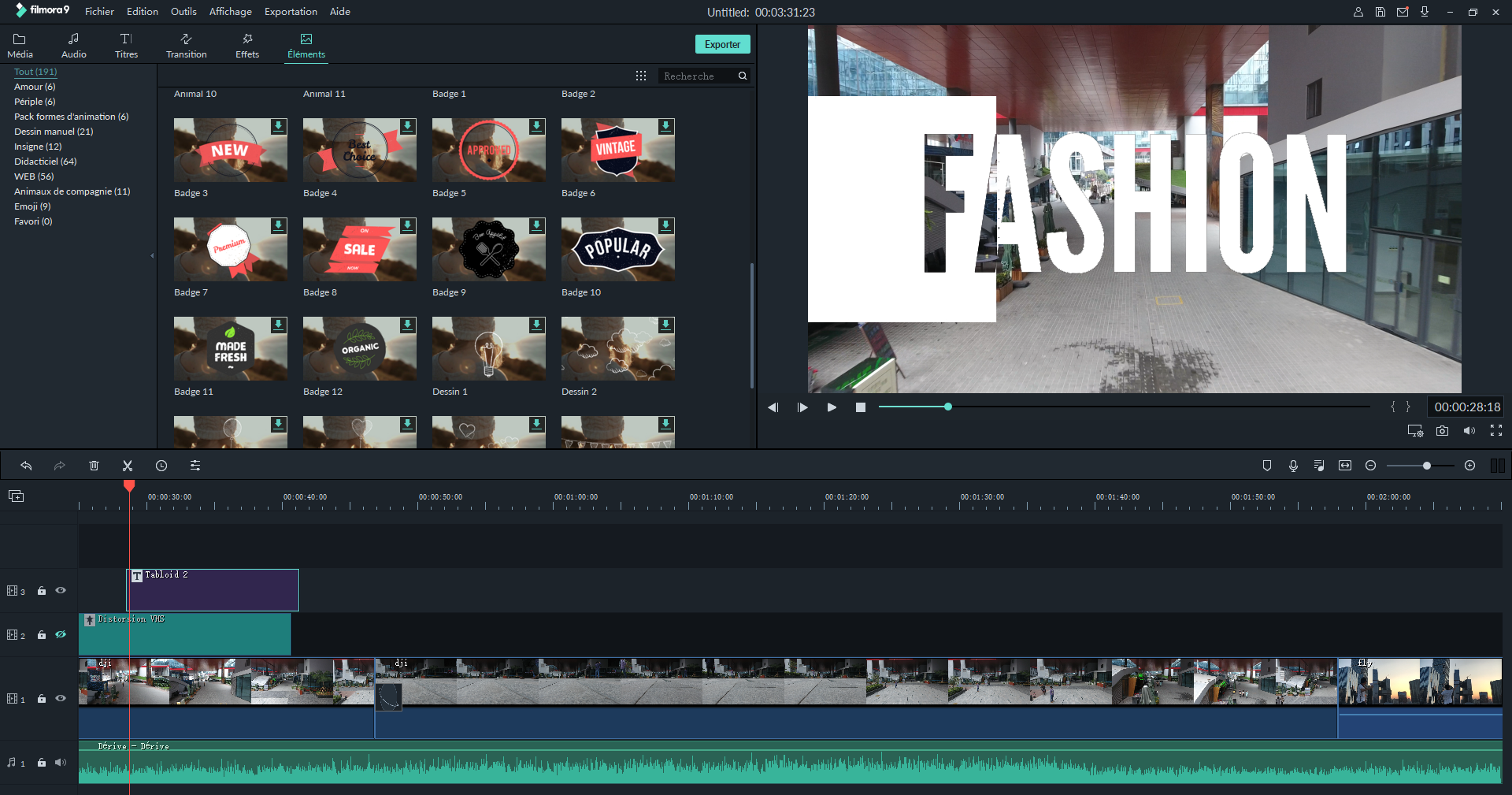
Leave a Reply